Instalação do desktop Manjaro 21 (edição GNOME)
Manjaro 21, codinome ‘Ruah‘ é a versão mais recente do Manjaro, que é uma distribuição Linux baseada no Arch Linux. Ele apresenta grandes melhorias e aprimoramentos, incluindo novas versões de ambientes de desktop – Xfce, GNOME e KDE.
Neste guia, orientamos você na instalação do Manjaro 21 GNOME Edition.
Pré-requisitos
Antes de começar, certifique-se de ter os seguintes requisitos:
- Uma unidade USB de 16 GB para mídia de instalação.
- Uma conexão de internet banda larga para baixar a imagem ISO.
Além disso, certifique-se de que seu sistema atenda aos seguintes requisitos mínimos recomendados.
- Mínimo de 2 GB de RAM
- Processador dual core mínimo de 1 GHz
- 30 GB de espaço livre no disco rígido
- Placa gráfica e monitor HD
Etapa 1: Baixe a imagem ISO do Manjaro 21 GNOME
Para começar, acesse a página oficial de download do Manjaro e baixe a imagem ISO do GNOME. Depois de baixado, crie um pendrive USB inicializável usando uma das ferramentas úteis gratuitas para criar um USB inicializável.
Em seguida, conecte o Pendrive inicializável ao seu sistema e reinicie. No BIOS, certifique-se de definir a mídia USB inicializável como o primeiro item na seção de prioridade de inicialização para que o sistema possa detectar a unidade USB como o primeiro dispositivo.
Etapa 2: comece a instalação do Manjaro GNOME
Depois de reiniciado, o instalador do Manjaro Linux será exibido com uma lista de opções de instalação conforme mostrado. Selecione ‘Inicializar com drivers de código aberto’ e pressione ENTER.
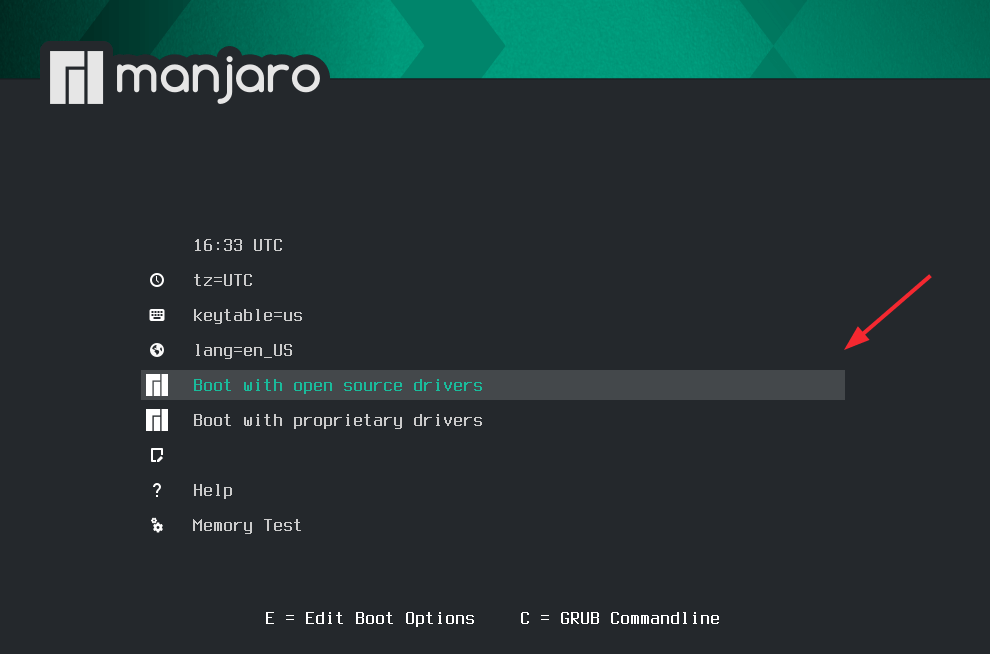
Pouco depois, você verá um fluxo de mensagens.
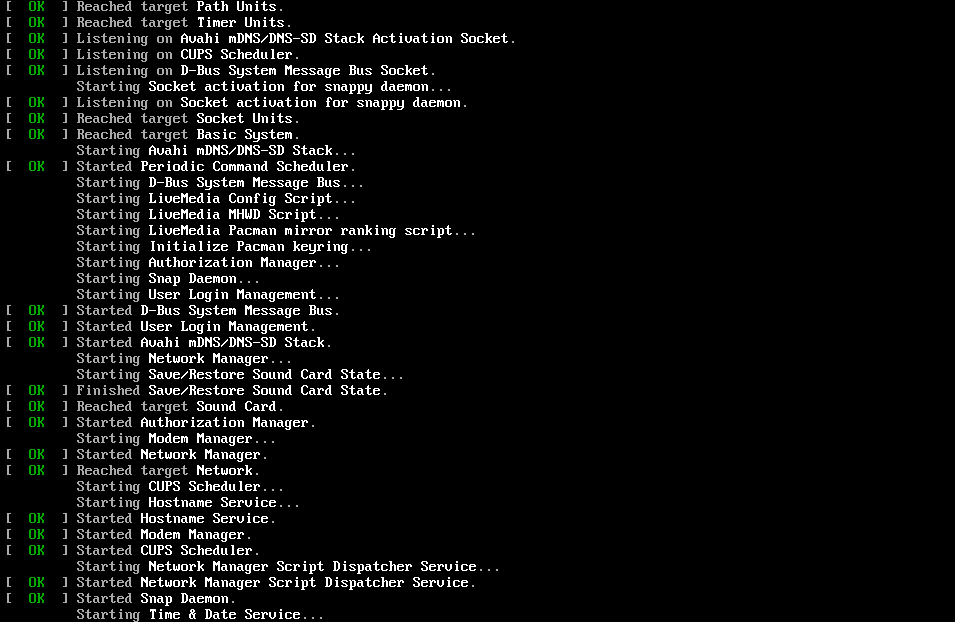
Alguns minutos depois, o ambiente Manjaro GNOME será exibido, com uma janela de Bem-vindo exibindo uma lista de opções para Documentação e Suporte.
Para começar, clique em ‘Iniciar instalador’.
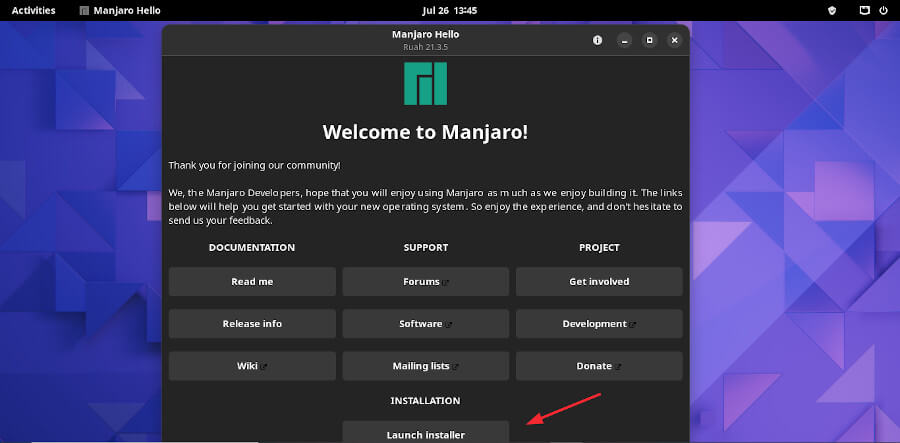
O instalador irá guiá-lo por uma série de etapas. Primeiro, selecione o idioma de instalação. Em seguida, clique em ‘Avançar’.
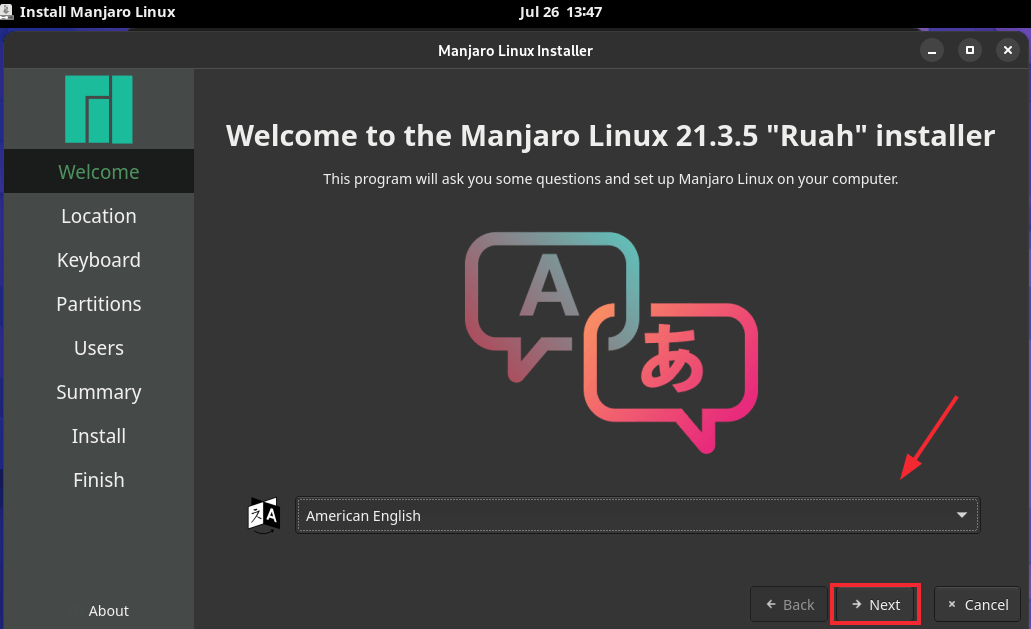
Na próxima etapa, escolha sua localização geográfica preferida e clique em ‘Próximo’.

Em seguida, selecione seu layout de teclado preferido. Você também pode digitar algumas palavras no campo de texto fornecido apenas para verificar sua seleção. Quando estiver satisfeito, clique em ‘Avançar‘.
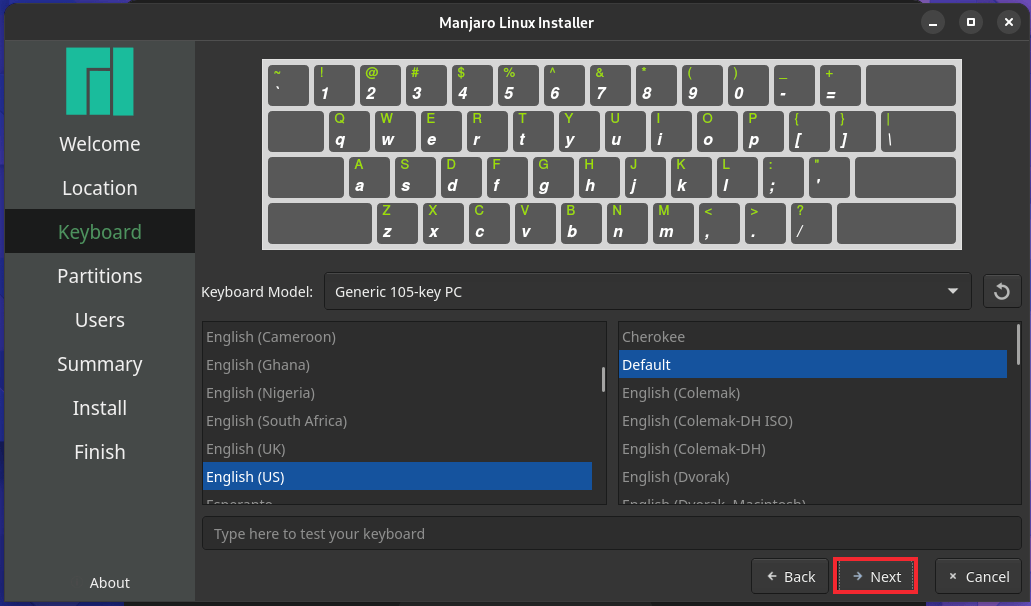
Etapa 3: configurar o particionamento no Manjaro
A próxima etapa requer que você particione seu disco rígido. Duas opções são apresentadas a você. A primeira opção apaga todos os dados do disco e particiona automaticamente o disco rígido.
A opção de particionamento manual oferece o poder e a flexibilidade para particionar manualmente seu disco rígido. Esta opção é usada principalmente por usuários avançados que desejam controle total de suas partições de disco.
Neste guia, iremos com a primeira opção, então clique em ‘Apagar disco’ e clique em ‘Avançar’.

Etapa 4: crie uma conta normal e de administrador
Em seguida, crie um usuário normal e uma conta de administrador. Em seguida, clique em ‘Avançar’.
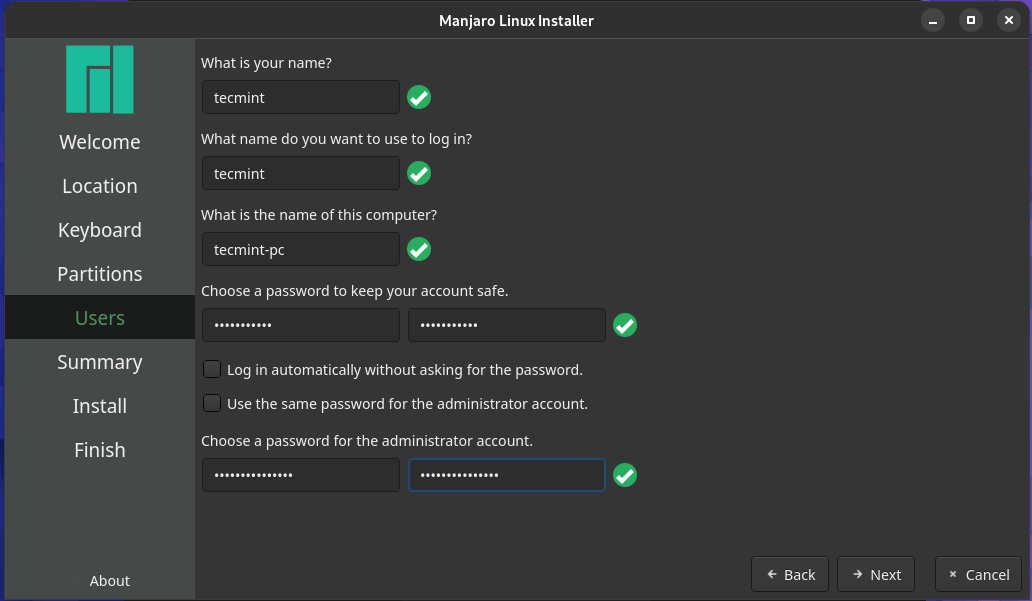
Etapa 4: comece a instalação do Manjaro
Nesta etapa, você verá um resumo de todas as suas seleções. Portanto, analise cuidadosamente cada uma de suas seleções e se tudo estiver certo, clique em ‘Instalar’. Caso contrário, clique em ‘voltar’ e faça as alterações necessárias.

No pop-up que aparece, clique em ‘Instalar agora’.

O instalador particionará seu disco rígido e copiará todos os arquivos e pacotes de software para o disco. Isso leva cerca de meia hora e é o momento ideal para fazer uma pausa e fazer um lanche.
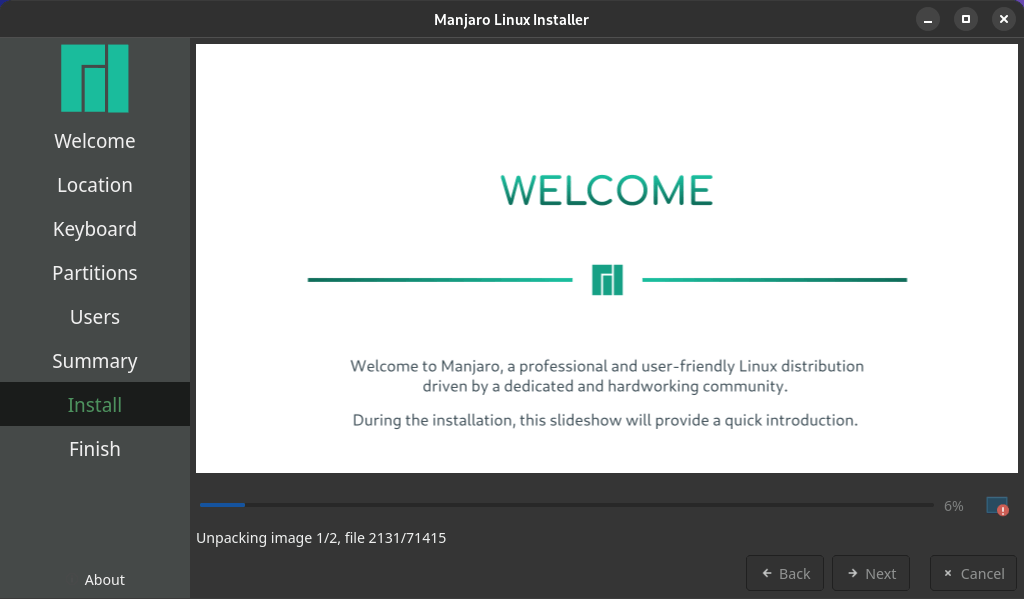
Assim que o Manjaro for instalado em seu PC, marque o botão ‘Reiniciar agora’ e clique em ‘Concluído’.

Assim que o sistema for reinicializado, você verá a tela de login. Forneça sua senha para autenticar.
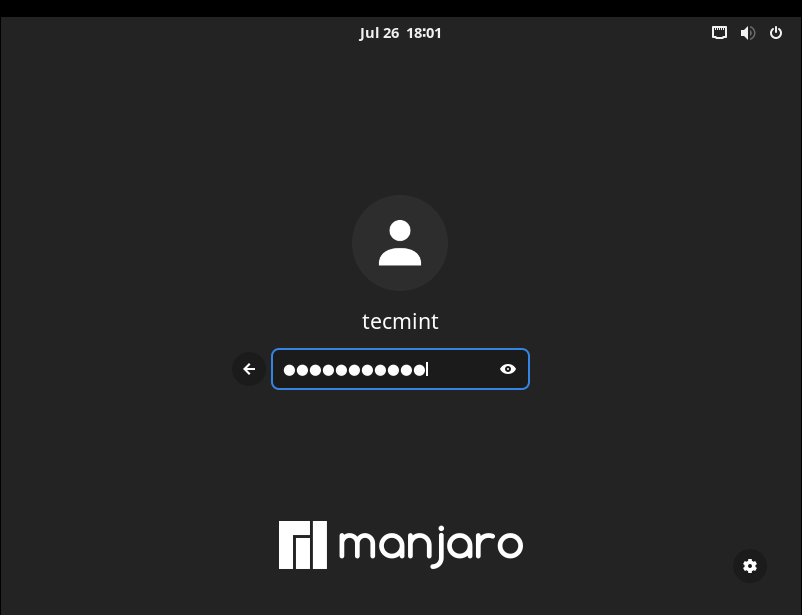
Depois disso, você será conduzido ao ambiente Manjaro GNOME.
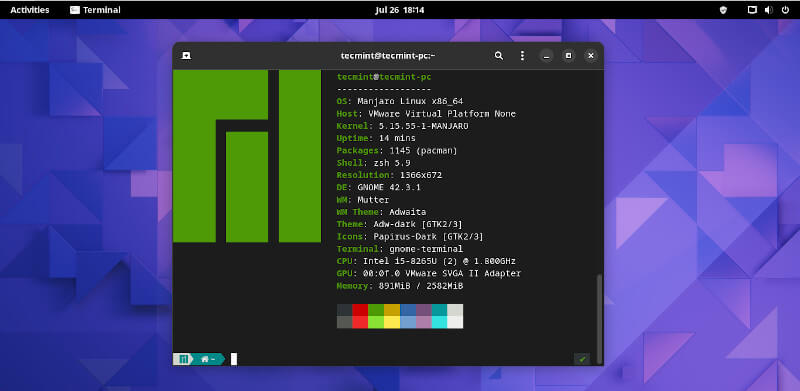
Neste guia, orientamos você na instalação do desktop Manjaro 21 (GNOME Edition). Seu feedback é muito bem-vindo.